Многие люди знают WordPress как инструмент для ведения блогов. Не ошибаюсь, но WordPress выходит за рамки этого. WordPress — это программное обеспечение CMS, которое можно использовать для создания веб-сайтов любого типа. Хотя WordPress очень помог в создании веб-сайта, плагин для создания страниц делает это еще проще. Вы можете использовать конструктор страниц, чтобы создать красивую страницу с профессиональным дизайном. Будь то домашняя страница, страница о странице, страница контактов, целевая страница или другие страницы вашего сайта. Zion Builder — это плагин, который упростит создание вашего сайта и сделает его более интересным.
Содержание
Zion Builder — это плагин для создания страниц, который поставляется с визуальным редактором, таким же, как Elementor и Divi Builder, чтобы привнести новый опыт в создание веб-сайтов с помощью WordPress. Zion Builder — новичок в сегменте плагинов для построения страниц. Он был выпущен в мае 2020 года. Моложе других подобных плагинов, даже Brizy . Насколько хорош Сион Строитель? Давайте узнаем ответ.
Zion Builder: краткое введение
История Zion Builder очень похожа на Divi Builder. Ранее он был доступен только для темы Kallyas . В мае 2020 года Zion Builder был выпущен как отдельный плагин, позволяющий использовать его в темах WordPress за пределами Kallyas. Плагин был выпущен как плагин freemium, так что вы можете попробовать создать страницу с его помощью, не совершая предварительной покупки. Если вам нравится использовать Zion Builder, есть возможность использовать профессиональную версию, чтобы получить доступ к более продвинутым функциям. Вы можете скачать бесплатную версию Zion Builder в каталоге плагинов WordPress.
Интерфейс
Одним из преимуществ Zion Builder является его легкий редактор. Честно говоря, у нас нет определенной метрики, чтобы доказать это, но во время тестирования мы почувствовали, что редактор Zion Builder загружается намного быстрее, чем Elementor и Divi Builder. Довольно близко к Бризи. Говоря о Brizy, редактор Zion Builder очень похож на Brizy. Он имеет большую область холста с панелью с левой стороны, которая занимает лишь небольшую часть общей области редактора. Вы можете использовать панель в качестве навигации, для доступа к библиотеке шаблонов, для просмотра истории версий, для настройки параметров страницы и для доступа к функции адаптивного редактирования (путем переключения в режим редактирования на рабочем столе / планшете / смартфоне).
А что насчет добавления элемента?
С точки зрения добавления нового элемента Zion Builder похож на Divi Builder. Вы можете щелкнуть значок плюса в области холста, чтобы добавить новый элемент. В области холста вы увидите три значка гноя: синий, зеленый и желтый. Какой бы значок плюса вы ни щелкнули, у вас будет панель для выбора элемента, который вы хотите добавить.
Вы можете просто щелкнуть элемент, который хотите добавить, и он будет добавлен в область холста. При наведении курсора мыши на определенный элемент отображается ручка. При щелчке по ручке появляется панель инструментов. На появившейся панели инструментов вы можете выполнить три действия: открыть панель редактирования, сохранить элемент в библиотеке, скрыть элемент, клонировать элемент и удалить элемент.
Интерфейс редактора Zion Builder в целом отличный, но у нас есть претензии к нему. Когда вы находитесь в определенном режиме панели, таком как режим панели просмотра, и хотите выполнить новое действие (например, просмотреть историю версий), редактор добавит новую панель. Это может помешать рабочему процессу, так как область холста закрыта.
Было бы здорово сохранить только одну панель для нескольких действий, как это делает Elementor.
Элементы дизайна
Большинство плагинов для построения страниц различаются по своим элементам дизайна на три типа: раздел, столбец и фактический элемент дизайна (называемый модулем в Divi Builder и виджетом в Elementor). Так делает Zion Builder. В Zion Builder вы также можете добавлять разделы, столбцы и фактические элементы дизайна (которые просто называются элементами ). Однако Zion Builder немного отличается. Он не рассматривает раздел и столбец как обязательные элементы, такие как Elementor и Divi Builder. Вы можете добавить реальный элемент дизайна — например, индикатор выполнения — без предварительного добавления раздела или столбца.
Вот элементы, предлагаемые Zion Builder:
| Текст | Soundcloud |
| Раздел | Коробка с ценами |
| Столбец | Окно изображения |
| Пользовательский код | Изображение |
| Карты Гугл | Икона |
| Прилавок | Иконка Коробка |
| Индикаторы прогресса | Галерея |
| Слайдер изображений | Заголовок |
| Якорная точка | Video |
| Список значков | Кнопка |
| Отзыв | Разделитель |
| Короткий номер | Тревога |
| Боковая панель |
Вышеперечисленные элементы доступны в обеих версиях (бесплатной и профессиональной). Если вы используете профессиональную версию, вы также получите следующие дополнительные элементы:
- Вкладки
- Аккордеоны
- Обратный отсчет
- Поиск
- Кнопки социальных сетей
Не можете найти элемент формы? У Zion Builder он действительно есть. Довольно разочаровывающая форма — это достаточно важный элемент. Он понадобится вам для создания контактной формы или формы подписки по электронной почте. В качестве альтернативы вы можете использовать плагин для создания форм, например Contact Form 7 или WPForms, а затем использовать элемент Shortcode для добавления формы. Или, если у вас есть навыки HTML, вы можете использовать элемент Custom Code для создания HTML-формы.
Опыт редактирования
Как мы уже говорили выше, Zion Builder поставляется с визуальным редактором, который предлагает большую область холста. Это также дает возможность редактирования в реальном времени. Просто, как мы уже говорили, есть небольшая проблема с панелью. Новая панель (или, точнее, вложенная панель) появится, когда вы сделаете новое действие из текущего действия.
Еще одна проблема, связанная с редактированием в Zion Builder, заключается в том, что вам нужно вводить номер вручную, если вы хотите выполнить редактирование, включающее такие числа, как отступы, поля или размер. Здесь нет стрелок или регулятора (или как вы его называете), подобных тем, что есть в Divi Builder, Elementor и Brizy.
Возможности Zion Builder Pro
Если вам нравится, как работает Zion Builder (или по любой другой причине, которая заставляет вас влюбиться в него), и вы хотите перейти на профессиональную версию, вы сможете разблокировать следующие функции:
Возможность добавлять динамический контент
Первая функция, которую вы можете разблокировать после обновления до про-версии, — это возможность добавлять динамический контент. Эта функция будет тянуть динамический контент WordPress в любую область, в которую вы добавляете элемент. Поддерживаемые типы динамического содержимого:
- Заголовок поста
- Дата публикации
- Опубликовать контент
- Сообщение отрывок
- Идентификатор сообщения
- Условия публикации (категория или тег)
- Количество комментариев
- Популярное изображение
- Информация об авторе
- Автор мета
- Заголовок сайта
- Слоган сайта
Также есть возможность добавлять настраиваемые поля . Однако, когда мы попробовали это с ACF, эта опция не сработала.
Само динамическое содержимое работает только с элементом Text. После обновления до версии pro вы увидите значок базы данных в редакторе содержимого элемента Text для добавления динамического содержимого. К сожалению, нет возможности добавить динамическую ссылку.
Конструктор тем и конструктор WooCommerce
Конструктор тем — обычная функция компоновщика страниц. Сегодня почти все конструкторы страниц предлагают эту функцию. Конструктор тем позволяет создавать собственные шаблоны для замены стандартных шаблонов ваших тем. Например, вы можете создать собственный шаблон заголовка, чтобы заменить шаблон заголовка по умолчанию для вашей темы. Конструктор тем Zion Builder Pro позволяет создавать следующие пользовательские шаблоны:
- Заголовок
- Нижний колонтитул
- Страница результатов поиска
- 404 стр.
- Одно сообщение
- Одна страница
- Архивные страницы (категории и теги)
Если у вас установлен и активирован WooCommerce, вы также можете создавать собственные шаблоны для замены стандартных шаблонов WooCommerce. Вы можете создать собственную страницу продукта и страницы архива продукта с помощью конструктора WooCommerce Zion Builder Pro.
Преобразовать
Вы можете использовать эту функцию для добавления преобразования CSS к определенному элементу (без необходимости писать код CSS). На момент написания Zion Builder поддерживает только четыре свойства (типы преобразования): translate, rotate, skew, scale.
Пользовательские шрифты и значки
По умолчанию Zion Builder предлагает только 6 семейств шрифтов: Arial, Times New Roman, Verdana, Trebuchet, Georgia, Segoe UI. Нам лично это нравится, поскольку более узкие варианты означают более эффективный рабочий процесс. В конце концов, вы можете использовать свои собственные семейства шрифтов. Профессиональная версия Zion Builder поддерживает интеграцию с Google Fonts и Adobe Fonts (ранее Typekit). Вы также можете загрузить свои собственные файлы шрифтов в следующих форматах:
- WOFF
- TTF
- SVG
- РОТ
Для иконок Zion Builder использует сервис Font Awesome. Всего предлагается 1535 вариантов значков. Если их недостаточно, вы также можете загрузить свои собственные файлы значков.
Глобальные цвета
Глобальные цвета — это функция, которую вы можете использовать для оптимизации рабочего процесса. С помощью этой функции вам нужно изменить цвет только один раз, и изменение будет применено в области, в которой вы используете глобальные цвета. Например, скажем, вы использовали глобальный цвет для фона столбца и цвета текста. В этом случае, когда вы изменяете глобальный цвет, используемый для фона столбца, и цвет текста, это изменение будет применено к фону столбца, а также к цвету текста.
Вы можете определить глобальный цвет на странице настроек Zion Builder и получить к нему доступ на панели настроек, если вы хотите установить цвет определенного элемента.
Пользовательские CSS
Если у вас есть знания CSS и вы хотите применить их на странице, которую вы создаете, вы также можете сделать это, поскольку Zion Builder Pro позволяет добавлять собственные CSS. Чтобы добавить его, вы можете перейти на вкладку « Дополнительно » на панели настроек. Возможность добавить собственный CSS находится внизу.
Профессиональные шаблоны
Как и другие конструкторы страниц, Zion Builder также предлагает готовые шаблоны для оптимизации рабочего процесса. Несомненно, профессиональная версия предлагает больше готовых шаблонов, чем бесплатная. Что ж, готовых шаблонов, предлагаемых Zion Builder, пока немного. Но обновление до профессиональной версии может предоставить вам доступ к новым готовящимся к выпуску новым профессиональным шаблонам. Чтобы получить доступ к библиотеке шаблонов, вы можете нажать кнопку «плюс» в области холста и щелкнуть вкладку « Библиотека » на появившейся диалоговой панели.
Ролевой менеджер
Эта функция позволяет вам указать, кто имеет доступ к редактору Zion Builder. Вы можете установить разрешение на уровне пользователя. Эта функция удобна, если у вас есть сайт WordPress с несколькими пользователями с разными уровнями. Вы можете получить доступ к функции диспетчера ролей на странице настроек Zion Builder.
Вердикт
Большинство пользователей WordPress теперь используют конструктор страниц при создании нового веб-сайта или редизайне своего веб-сайта. Zion Builder — новый игрок в этом сегменте. Если вы когда-либо использовали более популярные существующие конструкторы страниц, такие как Elementor и Divi Builder, скорее всего, вы придете к выводу, что функции, предлагаемые Zion Builder (профессиональная версия), очень просты. Вы даже не можете найти элемент для создания формы, тогда как это достаточно важный элемент. Но опять же, Zion Builder еще молод. Как уже упоминалось, в настоящее время разрабатываются некоторые новые функции. Если вам нравится редактирование, предлагаемое Zion Builder, и вы достаточно терпеливы, чтобы подождать, пока эти функции не станут доступны, то переход на профессиональную версию не является неправильным решением. Или вы можете дождаться появления этих функций перед обновлением до профессиональной версии.

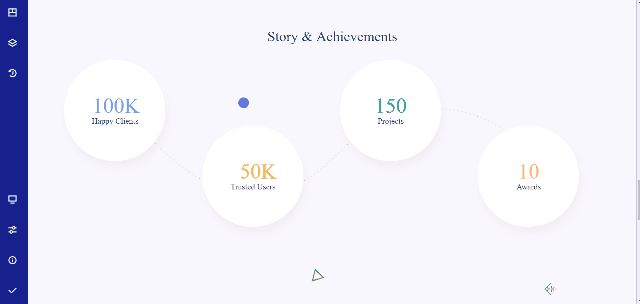
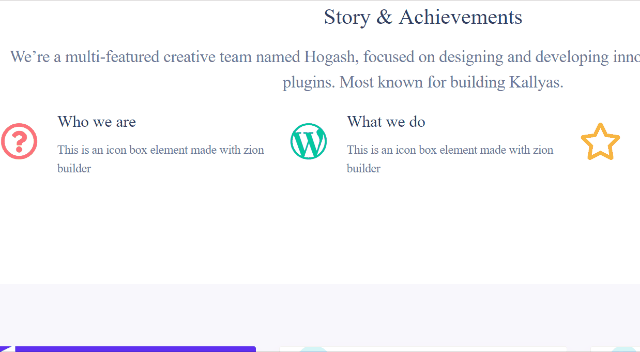
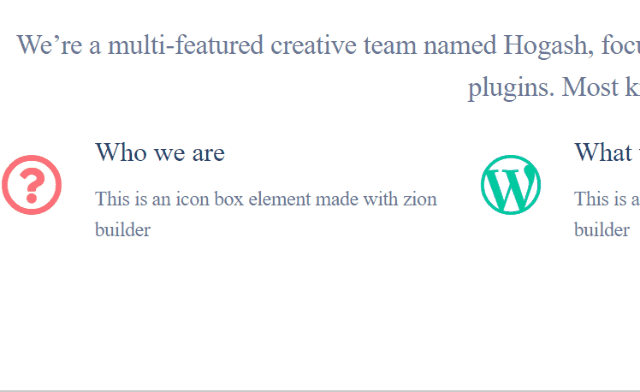
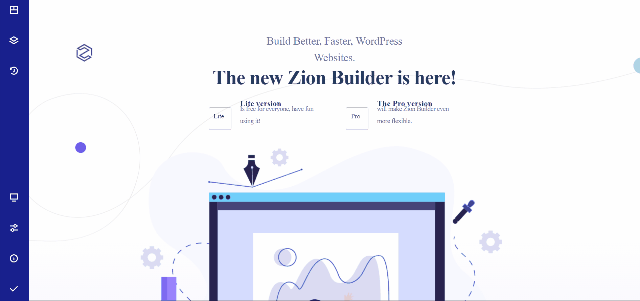
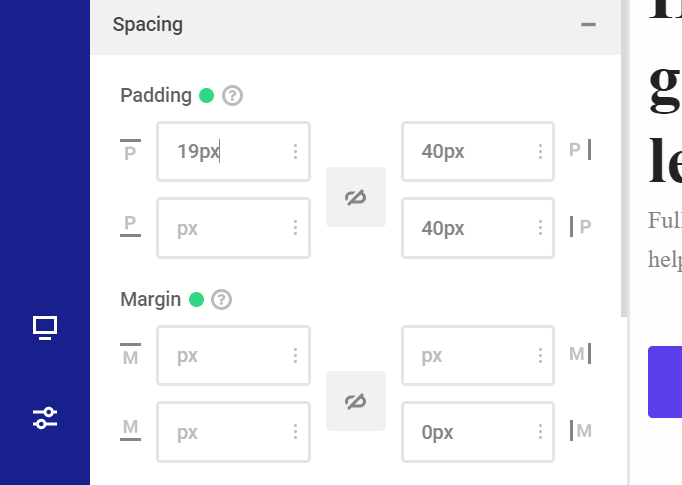
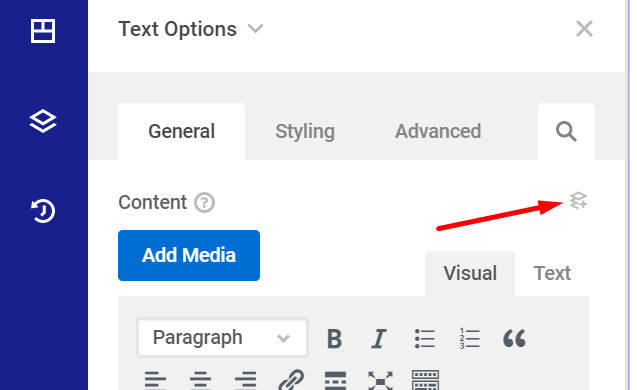
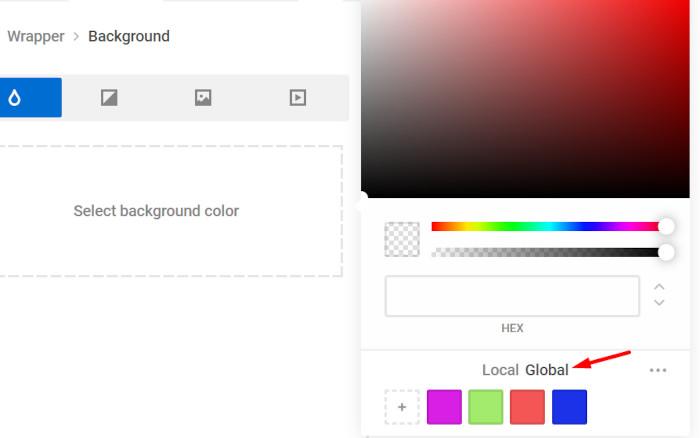
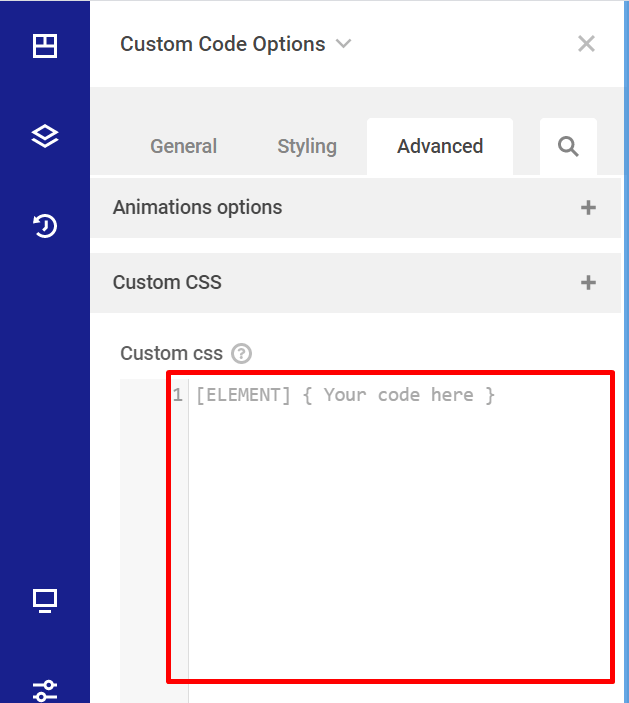
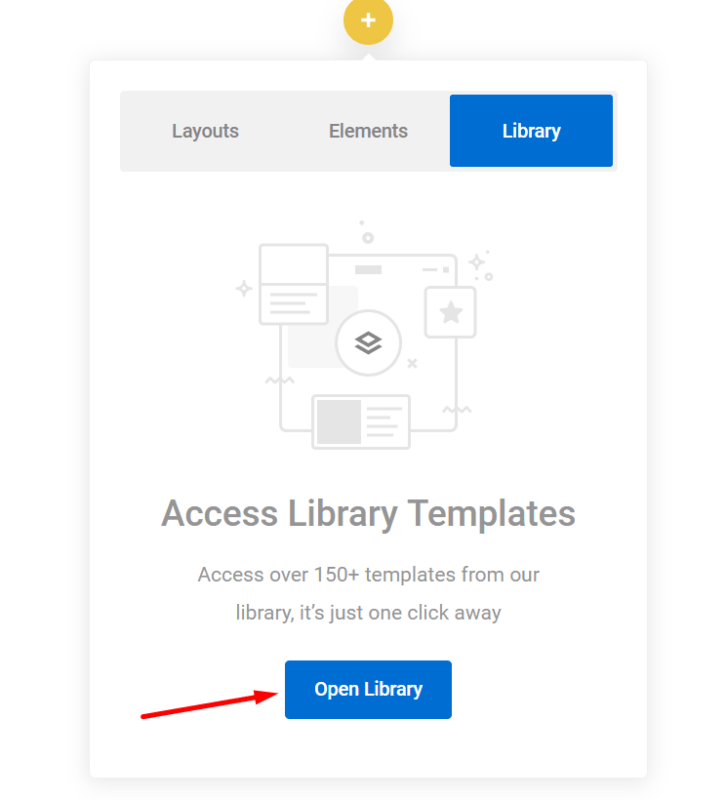
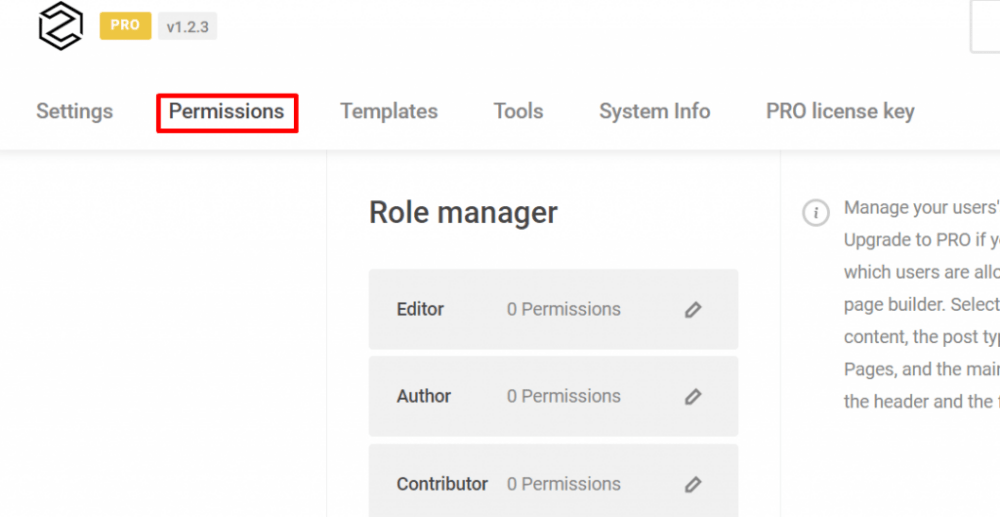
Чем конкретно конструктор Zion Builder показался бесполезным? Я ожидал большей функциональности от него либо возможности создавать более сложные макеты?
На основе статьи можно сформулировать следующий вопрос к автору:
1. Какие особенности и возможности отличают Zion Builder от других плагинов для создания страниц, таких как Elementor и Divi Builder?
2. Кто является целевой аудиторией Zion Builder и какие возможности он предоставляет для создания различных типов веб-сайтов?
3. Какие преимущества есть у Zion Builder по сравнению с другими плагинами для создания страниц, и почему стоит выбрать именно его?
4. Какие функциональные инструменты предлагает Zion Builder для удобства в работе с визуальным редактором и создания профессионального дизайна страниц?
5. Какие планы и развитие плагина Zion Builder запланированы в будущем, и что пользователи могут ожидать от его дальнейшего развития?
жа Divi темы, но с тех пор вышел в отдельный плагин. Zion Builder предлагает ряд функций, которые делают процесс создания веб-страниц простым и увлекательным. Он имеет интуитивный визуальный редактор, набор готовых блоков и шаблонов, а также возможность создания анимаций и эффектов перехода. Кроме того, Zion Builder обеспечивает отзывчивый дизайн, что означает, что ваш сайт будет выглядеть отлично на любом устройстве. Этот плагин также совместим с другими популярными плагинами и темами WordPress. Так что, если вы ищете простой и мощный инструмент для создания своего веб-сайта, вы можете рассмотреть Zion Builder как одно из ваших решений.
Функциями ограниченной бесплатной версии. Уточните, какие функции доступны в бесплатной версии Zion Builder и доступны ли дополнительные возможности через платную версию?